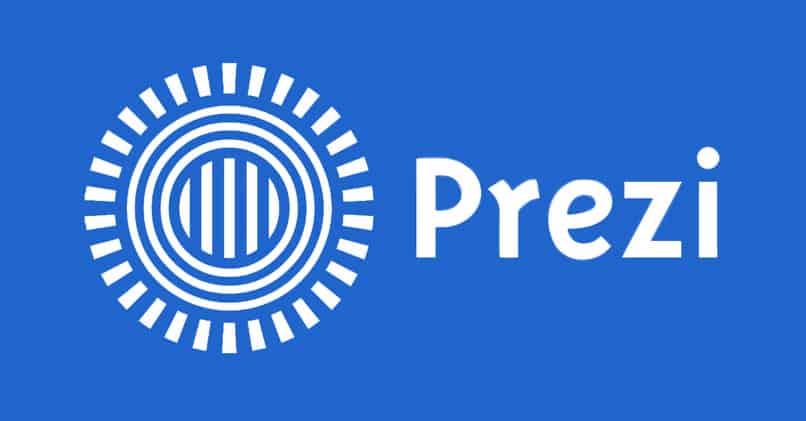
Jossain vaiheessa elämäämme meidän kaikkien on pitänyt tehdä esityksiä verkossa, koska se on olennainen tukityökalu projektiemme tai konferenssiemme julkistamisessa, ja se puolestaan auttaa meitä saamaan paremman vaikutelman. Siksi Prezistä on tullut erittäin hyödyllinen sovellus näihin tilanteisiin, ja jos mielestäsi on liian työlästä kehittää niitä, olet tullut oikeaan artikkeliin! täällä ilmoitamme sinulle kuinka lisätä ja muokata vektoreita tähän sovellukseen.
Vektori on graafinen esitys, jonka tunnistaa nuolen symboli jota yleensä käytetään matemaattisiin operaatioihin, tästä syystä ne ovat välttämättömiä ja välttämättömiä esityksissämme, koska ne helpottavat asioita selityksen aikaan. Näitä käytetään yleensä melko erityisissä tapauksissa tai erittäin yksityiskohtaisten esitysten luomiseen.
Vektorin lisäyksen edut ovat, että niiden avulla voimme olla katsottuna menettämättä kuvanlaatua. Jopa lähentämällä se säilyttää määritelmänsä eikä vääristy. Tämä johtuu siitä, että vektori koostuu tason pisteistä ja kuvan ominaisuus on skaalata.
Vektorit voidaan laatia Illustratorissa tai ladata yksinkertaisemmalla tavalla freepikistä, jossa voit myös muokata niitä ja löytää ne PDF -muodossa.
Mikä on Prezi?
Ero tämän sovelluksen ja muiden markkinoilla olevien välillä on se, että Prezi on työkalu perustuu yhteen kankaaseen, mikä tarkoittaa, että sen avulla käyttäjät voivat luoda epälineaarisen esityksen, lyhyesti sanottuna se helpottaa zoomauksen käyttöä kaaviossa.
Prezi voidaan käyttää verkossa Tai voit ladata Play Kaupan mobiililaitteellesi ja sieltä löydät tämän työkalun. Koska se on saatavana Android-, iOS- ja Windows -järjestelmille. Mikä tekee tästä sovelluksesta melko innovatiivisen, on se, että siinä on suuri määrä malleja, jotka helpottavat työtäsi ja antavat vauhtia luomaan varsin omaperäisiä ja ammattimaisia esityksiä. Lisäksi se on yhteensopiva Power Point -tiedostojen kanssa.
Siellä on myös Premium -tila jolla on etuja, kuten pilvitallennus ja esityksen muokkaaminen ilman Internet -yhteyttä. Kaikki ilmaiset rekisteröinnit ovat julkisia, joten kuka tahansa, joka tulee tähän työkaluun, voi nähdä työsi, mitä voit välttää maksutavalla, koska voit piilottaa tiedostosi.
Miten Prezin käyttö aloitetaan?
Aloittaaksesi sinun on käytävä virallisella verkkosivustolla ja rekisteröidyttävä, yksi eduista on, että tällä sovelluksella on ilmainen suunnitelma jonka avulla voimme käyttää sen toimintoja, mutta rajoitetusti, joten jatkamme rekisteröitymistä joko ankkuroimalla Gmail- tai Facebook -tilimme, mikä helpottaa tätä prosessia.
Jälkeen synkronoi tilimme Valitsemme roolimme, jossa voimme valita esityksemme helpommin, ja annamme online -avustajan helpottaa työtä. Kun olet valinnut haluamamme roolin, napsautamme Luo uusi esitys -vaihtoehtoa ja sieltä alkaa matka kohti luovuutta.
Kuinka lisätä ja muokata vektoreita helposti?
Valinnan jälkeen ja muokata esitystäsi Napsauta päävalikossa Lisää -vaihtoehtoa, joka sijaitsee näytön yläreunassa, keskellä, valitset kuva -vaihtoehdon ja valitset tiedoston kansiosta vektorin, se näkyy heti esityksessäsi.

Kun vektorimme on kuvan yläpuolella, kohdistin muuttuu neljään nuolelle napsauta ja vedä haluamaasi paikkaanJoskus on keltaisia viivoja, jotka tunnetaan ohjausviivoina. tällä tavalla voimme syrjäyttää vektorin.
Jos nyt ihmettelet Kuinka muuttaa vektorin kokoa? Hyvin yksinkertainen, valitset sen ja neljä kulmaa tulee näkyviin, vetämällä mitä tahansa sivua voit suurentaa tai pienentää vektoria.
Ja jos olet yksi niistä, jotka jopa lukevat tämän, pitävät parempana Power Point -sovellusta, voit myös luoda Prezi-tyyppisen zoomaustehosteen tämän ohjelman tekstille tai kuville tai, jos se ei onnistu, lisätä malleja.